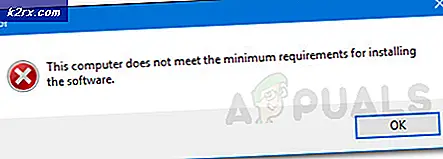Fiks: Kan ikke endre prioritet i oppgavebehandling
Ofte med en PC eller bærbar datamaskin som ikke har ganske høye spesifikasjoner, kan det føre til en under-prestasjon i en rekke intensive spill. Du kan få lave bildefrekvenser og krasjer hvis spillet er krevende. En løsning som brukerne har søkt om dette, er å forandre spillet eller programmets prosess 'prioritet til Høy fra oppgavebehandling, som forteller Windows at den skal reservere en større del av strømmen til den prosessen.
Imidlertid er det noen ganger slik at oppgavebehandling ikke lar deg endre prioritet. Du vil enten få en melding som sier Tilgang nektet, eller prioriteten vil ikke endres. Dette kan enten skje med alle prosesser på systemet, eller med en viss prosess på alle systemer. Hvis det er en prosess som har dette problemet på flere systemer, er det prosessfeilen og det er ikke mye som kan gjøres, men hvis alle prosesser på systemet ditt resulterer i det samme resultatet, les videre for å se hva du kan gjøre.
MERK: For alle trinnene nedenfor, sørg for at du er logget inn som administrator.
Metode 1: Velg Vis prosesser fra alle brukere i Oppgavebehandling
- Pass på at du er logget inn i Admin.
- Start programmet og åpne oppgavebehandling, som du tidligere gjorde.
- Klikk på Vis prosesser fra alle brukere for å sikre at prosessene kjører som Admin.
- Prøv å endre prioriteten nå, og se om det løser problemet.
VALGFRI: For å dele lasten, sett hver forekomst til sin egen kjerne ved å høyreklikke på prosessen, Sett Affinity og sørg for at bare en enkelt kjerne er valgt. Velg den andre kjerne for andre instans. Hvis du har en annen harddisk, bør du kjøre den andre forekomsten fra den andre harddisken også øke ytelsen.
Endring av prioritet i oppgavebehandling kan noen ganger gjøre mer skade enn bra, da det ikke kan forlate nok CPU-strøm for andre prosesser på systemet. Du ville være mye bedre hvis du oppgraderer systemet til å støtte de krevende spillene du prøver å spille. Hvis du likevel vil bruke ditt nåværende system, må du bruke de nevnte trinnene for å kunne endre prioriteten til spillet du spiller.
PRO TIPS: Hvis problemet er med datamaskinen eller en bærbar PC / notatbok, bør du prøve å bruke Reimage Plus-programvaren som kan skanne arkiver og erstatte skadede og manglende filer. Dette fungerer i de fleste tilfeller der problemet er oppstått på grunn av systemkorrupsjon. Du kan laste ned Reimage Plus ved å klikke herMetode 2: Sjekk om brukerkontokontroll er slått på
Brukerkontokontroll er på plass for å sikre at programmer ikke gjør skade på systemet ditt. Det vil gi deg en rekke beskjeder til tider når du prøver å installere noe, eller gjøre endringer i systemet ditt, for å forhindre at du ved et uhell gjør noe galt.
- Trykk på Windows- tasten på tastaturet ditt og skriv inn brukerkontokontroll, og åpne alternativet for å endre innstillinger for brukerkontokontroll.
- Still inn linjen for å aldri varsle for å slå av meldingene. Dette bør gi deg mer kontroll over systemet ditt, og du vil kunne endre prioriteten i spillet ditt.
Metode 3: Start opp i sikker modus og kontroller om problemet gjenoppstår
Oppstart i sikker modus vil deaktivere en rekke Windows-tjenester og -funksjoner, men det vil gi deg en ren skifer som kan hjelpe deg med å komme til roten til problemet lettere.
- Start enheten på nytt.
- Før Windows støvler, trykk F8 for å starte opp i sikkermodus. På en PC som kjører Windows 8/10, følg trinnene her
- Velg Sikker oppstart og la Windows starte opp.
- Prøv å bytte prioritet i oppgavebehandling.
- Deretter skal du starte PC og test på nytt.
PRO TIPS: Hvis problemet er med datamaskinen eller en bærbar PC / notatbok, bør du prøve å bruke Reimage Plus-programvaren som kan skanne arkiver og erstatte skadede og manglende filer. Dette fungerer i de fleste tilfeller der problemet er oppstått på grunn av systemkorrupsjon. Du kan laste ned Reimage Plus ved å klikke her